修复:Windows11关机框不断随机弹出
关机框可以通过键盘快捷键快速启动,以退出、切换用户、关机、重新启动或使计算机进入睡眠状态。但是,一些用户报告说它在 Windows 11 中不断随机弹出。
它不仅影响您的 Windows 体验,而且不利于在系统上工作时取得进展。而且,最糟糕的是,网络上没有足够的可靠信息来解决问题。
因此,我们决定专门列出本指南来列出原因并引导您完成最有效的修复,以防止 Windows 11 关闭框随机弹出。
如果在 Windows 11 中不断弹出关机框,我该怎么办?
1. 重新启动您的 Windows 11 电脑
您也可以在弹出的关机框中重新启动 Windows 11 PC,而不是按照以下步骤操作。
a. 导航到桌面并按Alt+F4启动“关闭 Windows ”框。单击下拉菜单,然后从选项列表中选择重新启动。

b. 单击确定以重新启动 PC。

如果您是第一次遇到此问题,则可能是一个错误,只需重新启动即可修复。重新启动系统后,检查 Windows 11 关机是否停止弹出。
2.更新Windows 11
众所周知,微软会解决这些错误并在后续版本中为它们发布补丁。因此,我们建议您更新操作系统并检查错误是否已修复。
3.卸载任何最近的操作系统更新
如果您在之前的方法中找不到更新的版本,卸载当前更新并恢复到操作系统的最新版本可以防止 Windows 11 中随机弹出关机框。
4.运行SFC扫描和DISM工具
SFC (系统文件检查器)扫描在计算机上查找损坏的系统文件,如果找到,则将它们替换为存储在驱动器上的缓存副本。
同时,DISM (部署映像服务和管理)工具会扫描可能影响操作系统功能的任何类型的损坏和其他问题,并消除它们。
运行两次扫描后,检查关闭框是否停止在 Windows 11 中随机弹出。或者,您可以尝试比 Windows 内置工具更先进的Restoro 。
5. 扫描恶意软件
6.删除有冲突的应用程序
如果您最近开始遇到该错误,则它也可能是与操作系统功能冲突的应用程序。
列出您第一次遇到错误时安装的所有应用程序。现在,开始一次卸载一个应用程序,每次更改后重新启动计算机以使更改完全生效,并检查问题是否已消除。
识别并卸载有冲突的应用程序后,请重新安装在故障排除过程中删除的其他应用程序。
7.执行系统还原
确保保存所有打开的文件以避免丢失数据,因为计算机会在恢复过程中重新启动。
如果上面列出的方法都不能帮助消除导致 Windows 11 中随机弹出关机框的问题,则恢复系统可能会有所帮助。
执行还原时,其想法是将系统恢复到不存在错误的状态。请注意,这不会影响存储的文件,但最近的应用程序或配置的设置可能会被删除。
 华为nova10pro支持5G吗
华为nova10pro支持5G吗
想要使用5G网络必须要使用的手机支持5G才可以,华为nova10系列即......
阅读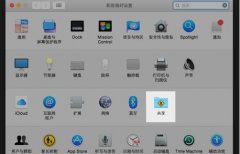 mac怎么连接局域网共享
mac怎么连接局域网共享
很多人不知道mac局域网怎么共享文件,学习啦小编为大家整理了......
阅读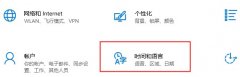 xbox商店更改地区设置方法
xbox商店更改地区设置方法
当要买的游戏出现没有的情况,可以通过更改地区来购买,各位......
阅读 笔记本通用bios设置简单详解
笔记本通用bios设置简单详解
不少用户由于不熟悉bios,导致在需要设置bios时不知如何下手,......
阅读 win10右键没有显卡控制面板怎么办解决方
win10右键没有显卡控制面板怎么办解决方
在使用win10系统的时候,很多的用户们表示在使用的过程中,我......
阅读 QQ音乐扑通房间怎么进入
QQ音乐扑通房间怎么进入 2022年抖音春节集卡活动在
2022年抖音春节集卡活动在 Steam Deck 已经支持 Xbox 云游
Steam Deck 已经支持 Xbox 云游 Windows11功能可以单独下载
Windows11功能可以单独下载 尽管大家非常喜欢windows
尽管大家非常喜欢windows 2022支付宝福气店发福卡汇
2022支付宝福气店发福卡汇 开发人员频道中的Windows
开发人员频道中的Windows 即使可以访问Internet,Wi
即使可以访问Internet,Wi 猛鬼宿舍小游戏怎么升级
猛鬼宿舍小游戏怎么升级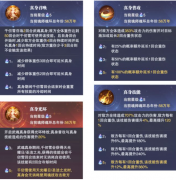 斗罗大陆:魂师对决武魂
斗罗大陆:魂师对决武魂 《糖豆人终极淘汰赛》嘉
《糖豆人终极淘汰赛》嘉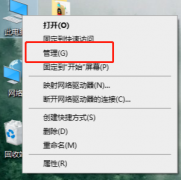 盈通3060怎么更新驱动
盈通3060怎么更新驱动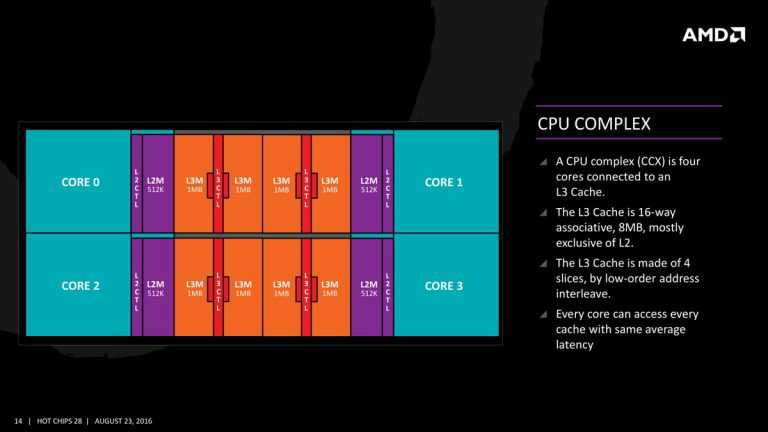 英特尔 Ocean Cove 架构复制
英特尔 Ocean Cove 架构复制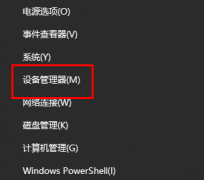 华硕网卡驱动怎么看
华硕网卡驱动怎么看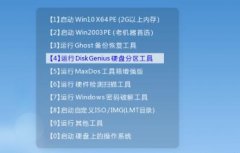 ghost分区丢失只剩c盘
ghost分区丢失只剩c盘 photoshop自由拉伸图片大小
photoshop自由拉伸图片大小 7-zip加密保存压缩文件的方
7-zip加密保存压缩文件的方 WPS Excel图表纵坐标轴起点
WPS Excel图表纵坐标轴起点 Word文档解决空白页无法删
Word文档解决空白页无法删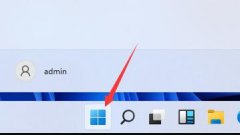 更新了win11返回win10的教程
更新了win11返回win10的教程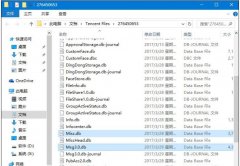 qq聊天记录如何恢复
qq聊天记录如何恢复![[已解决]为什么wifi连接上](http://www.tagxp.com/uploads/allimg/c211105/163611R43c120-105214.jpg) [已解决]为什么wifi连接上
[已解决]为什么wifi连接上 飞鱼星路由器端口映射设
飞鱼星路由器端口映射设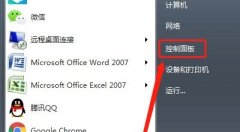
很多用户会通过第三方软件或者自己手动的方式对win7的服务进行优化,但是优化也可能出错,例如关闭了不应该关闭的服务,就会出现无法上网的情况,我们可以在服务中将它们重启,就可以...
次阅读

windows7密钥_ghost windows7密钥激活码免费 免费永久激活,很多用户会从网上查找激活密钥,但是很多都是失效了,所以小编就给大家整理了一份最新win7正版激活码免费永...
次阅读

我们在日常使用win7操作系统的时候,有的情况下可能就会遇到系统在更新的过程中出现了失败并且蓝屏不能开机的情况。对于这种问题小编觉得可能是因为我们电脑在更新的过程中出现了一些...
次阅读

win7的默认浏览器一般是ie浏览器,也就是当我们打开一个网页时会自动用这个浏览器打开。但是我们经常会下载使用其他的浏览器,这时候我们就需要更改默认浏览器到常用的浏览器上,下面就...
次阅读
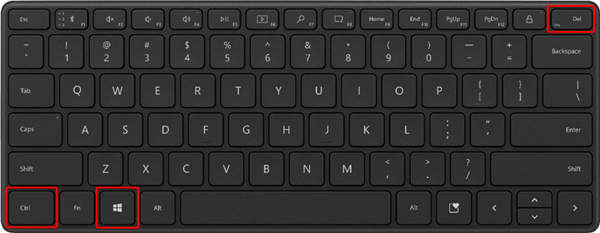
Win11的开始菜单不起作用怎么办?开始菜单没反应处理方法 您的Windows11开始菜单不工作吗?确保您完整阅读了本指南,因为它仅供您参考! 此功能绝对是...
次阅读
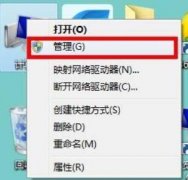
我们在计算机管理中,可以打开设备管理器、服务等选项,非常重要,那么计算机管理怎么打开win7呢,其实只需要右键计算机就可以将它打开了。...
次阅读

相信很多的小伙伴们都遇到过win7网络连接不可用?今天小编就为大家带来了win7网络连接不可用解决方法一起来看看吧。...
次阅读
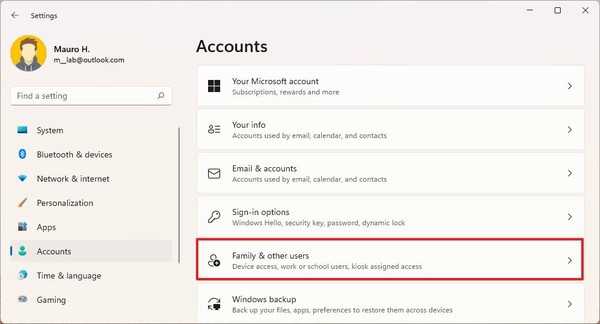
windows11专业版如何使用设置禁用帐户 在设置应用中,您只能禁用家庭成员的帐户。您不能禁用 Microsoft 帐户或本地帐户。 要使用设置...
次阅读
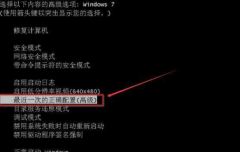
自2020年1月14日开始,微软宣布正式停止对win7系统的支持,那么以后将不会对win7系统进行安全修复和更新。而继续使用win7系统将会极大的增加病毒和恶意软件攻击的风险,很多升级后无法启动...
次阅读
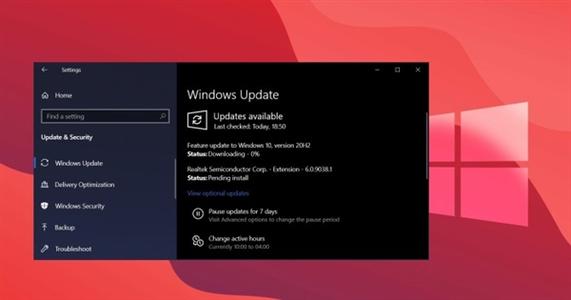
微软已经发布了更新KB4535680 1月12日,2021年它是安全启动(DBX),它可以在UEFI机器上使用的Windows安全更新。 带有基于UEFI(统一可扩展固件接口)的固件的Windows设备可...
次阅读
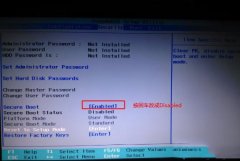
联想 Z50 系列笔记本,全系列基本都是15.6寸的影音娱乐本,校园学生本,默认出厂是预装win8系统的,win8系统夹在win7跟win10之间,确实很尴尬,况且win8也不好用,很多用户都希望能自己改装成...
次阅读
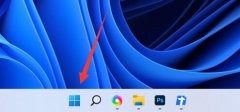
众所周知,win11的安卓应用都需要通过亚马逊商店下载安装,那么win11怎么安装亚马逊商店呢,其实我们只需要在微软商店里搜索就可以下载安装了。...
次阅读
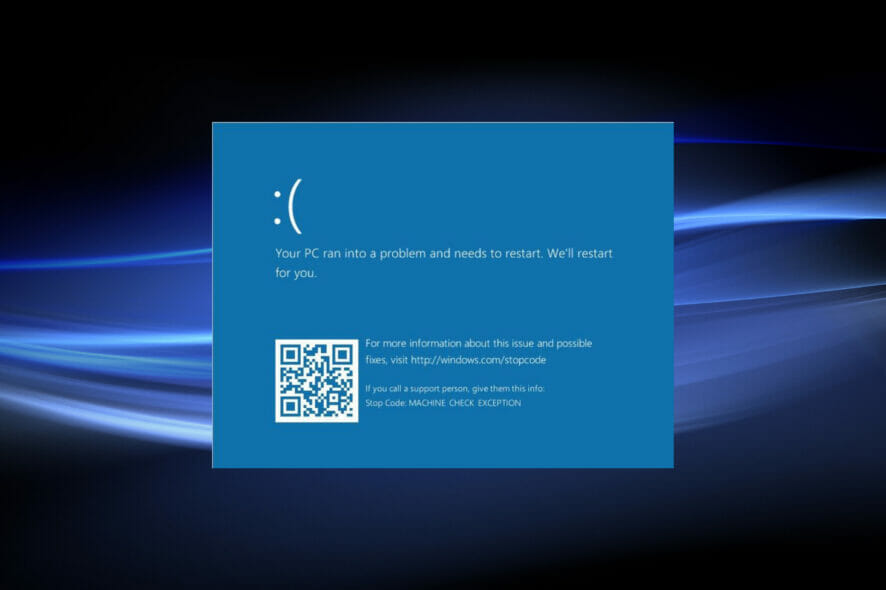
我们都知道 BSOD 或蓝屏死机错误,以及它们如何导致操作系统崩溃。这些多年来一直是 Windows 生态系统的一部分,表明硬件或软件存在重大问题。 在本文中,我们将讨论Windo...
次阅读
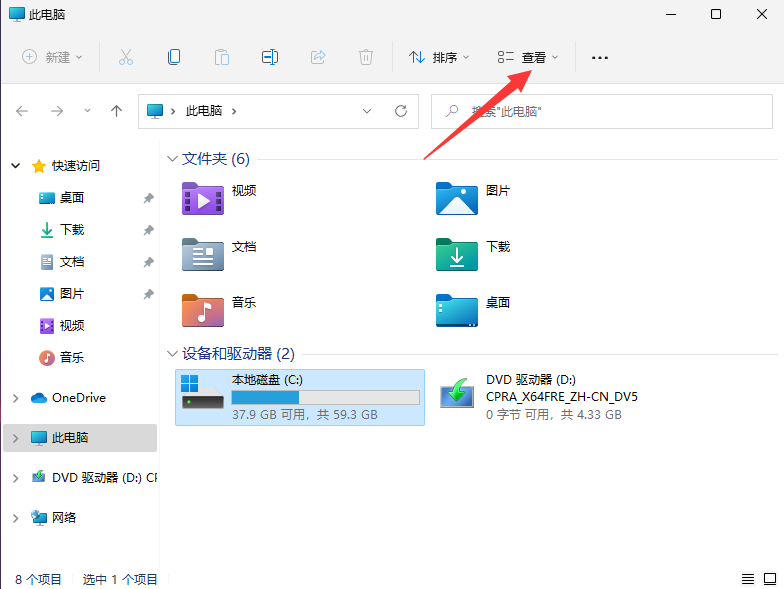
教你win11隐藏文件怎么取消隐藏 Windows 11 版本 22H2,也称为太阳谷 2,将在几个月后完成,以便在夏末推出。代号为Sun Valley 2,这将是 Windows 11 的周年更新,它将专注于...
次阅读

win11戴尔 XPS 17 笔记本电脑死机修复 经过多年的使用,众所周知,计算机会因大量问题而变慢,大多数人都理解这一点。但购买戴尔 XPS 17 的用户在购买后的几个月内系统显...
次阅读